Μετατρέψτε, επεξεργαστείτε και συμπιέστε βίντεο/ήχους σε 1000+ μορφές με υψηλή ποιότητα.
Ένα λεπτομερές σεμινάριο για την επεξεργασία βίντεο στο PowerPoint [Βήματα]
Το PowerPoint δεν είναι απλώς ένα εργαλείο για τη δημιουργία παρουσιάσεων, αλλά διαθέτει επίσης ενσωματωμένες λειτουργίες επεξεργασίας βίντεο που μπορούν να είναι εξαιρετικά χρήσιμες. Μπορείτε εύκολα να περικόψετε, να περικόψετε και να προσαρμόσετε τις ρυθμίσεις αναπαραγωγής του βίντεό σας απευθείας μέσα στο PowerPoint, χωρίς να χρειάζεστε λογισμικό τρίτων. Επιπλέον, το PowerPoint σάς επιτρέπει να βελτιώσετε την καθαρότητα του βίντεο, να προσαρμόσετε τη φωτεινότητα και την αντίθεση, ακόμη και να προσθέσετε οπτικά εφέ στα βίντεό σας, κάνοντάς τα πιο ελκυστικά. Αυτός ο οδηγός θα σας καθοδηγήσει στα βήματα για την αποτελεσματική επεξεργασία βίντεο στο PowerPoint, βοηθώντας σας να εξοικονομήσετε χρόνο και να βελτιώσετε την ποιότητα των παρουσιάσεών σας.
Λίστα οδηγών
Πώς να επεξεργαστείτε βίντεο στο PowerPoint - Περικοπή ή περιστροφή Ο καλύτερος τρόπος για να επεξεργαστείτε βίντεο PowerPoint με προηγμένες λειτουργίες Συμβουλές για τη δημιουργία επεξεργασμένων βίντεο υψηλής ποιότητας στο PowerPointΠώς να επεξεργαστείτε βίντεο στο PowerPoint - Περικοπή ή περιστροφή
Στην πραγματικότητα, το PowerPoint διαθέτει βασικές λειτουργίες επεξεργασίας βίντεο για τις πιο βασικές ανάγκες επεξεργασίας. Περιλαμβάνει περικοπή, προσθήκη σελιδοδείκτη, επιλογές αναπαραγωγής κ.λπ. Για παράδειγμα, κάνοντας κλικ στη "Μορφή βίντεο", μπορείτε να ρυθμίσετε τη φωτεινότητα και την αντίθεση του βίντεο, να αλλάξετε το σχήμα του βίντεο, να προσθέσετε ένα περίγραμμα και να περικόψετε το μέγεθος της οθόνης και το μέγεθος του βίντεο. Οι τύποι λειτουργιών είναι άφθονοι. Η λειτουργία είναι σχετικά απλή. Αφού εισαγάγετε το βίντεό σας, κάντε κλικ στο βίντεο και στη συνέχεια θα εμφανιστεί η επάνω γραμμή λειτουργιών "Μορφή βίντεο" και "Αναπαραγωγή".
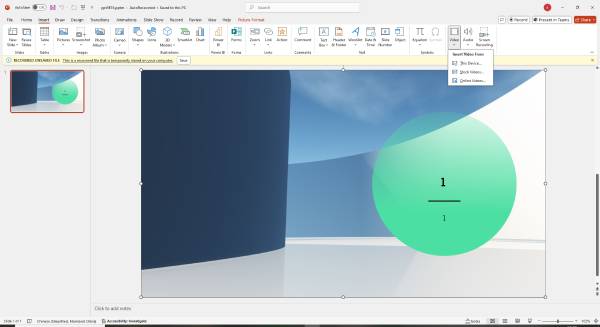
Για τη μορφή βίντεο:
• Επιλέξτε "Διορθώσεις" και τοποθετήστε τον κέρσορα πάνω από μια προεπιλογή για να κάνετε προεπισκόπηση του εφέ σε πραγματικό χρόνο. Επιπλέον, κάντε κλικ στις "Επιλογές διορθώσεων βίντεο" και χρησιμοποιήστε τις τιμές σας για τη φωτεινότητα και την αντίθεση.
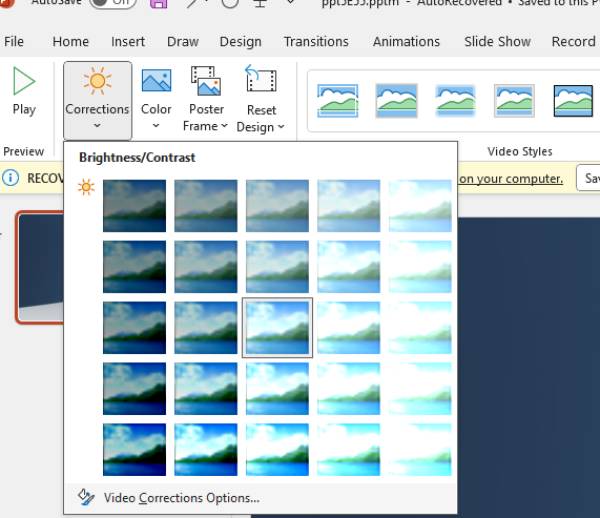
• Κάντε κλικ στο "Στυλ βίντεο". Μπορείτε να προσθέσετε ένα περίγραμμα, να δώσετε σε ένα βίντεο τη σωστή μορφή, περικοπή βίντεοή εφαρμόστε ένα εφέ όπως σκιά.
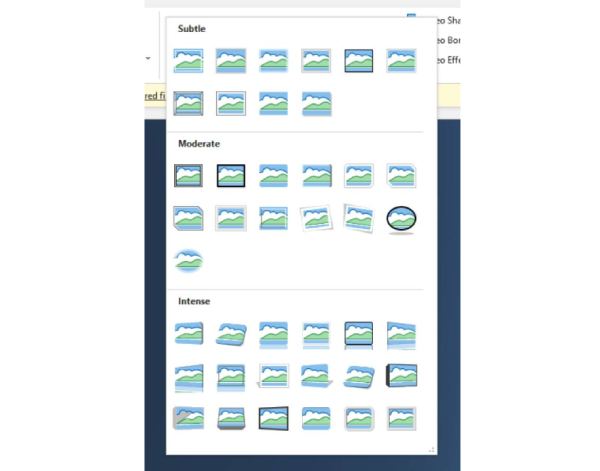
• Κάντε κλικ στην επιλογή "Περικοπή". Μπορείτε να αλλάξετε το μέγεθος του βίντεο σύροντας το μαύρο σημάδι στη γωνία ή σύροντας το βίντεο.
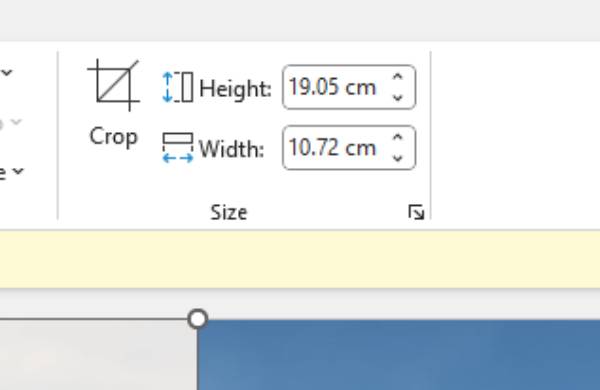
• Για να περιστρέψετε ή να αναστρέψετε το βίντεο, κάντε κλικ στο μενού "Περιστροφή αντικειμένων". Επιλέξτε μια προεπιλογή γρήγορης αναστροφής ή περιστροφής ή κάντε κλικ στις "Περισσότερες επιλογές περιστροφής" για να ρυθμίσετε χειροκίνητα τη γωνία περιστροφής.
Για αναπαραγωγή:
• Η λειτουργία επεξεργασίας βίντεο του PowerPoint είναι ένα από τα πολύτιμα εργαλεία. Κάντε κλικ στην επιλογή "Περικοπή βίντεο" και μπορείτε να δείτε τη διάρκεια μετά το κλιπ επάνω δεξιά στο αναδυόμενο παράθυρο.
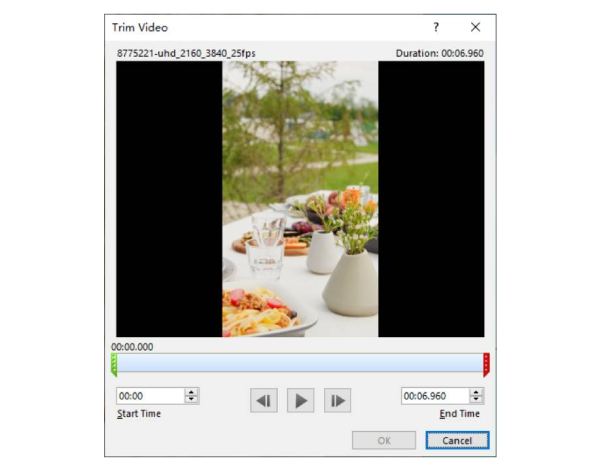
• Χρησιμοποιήστε το ρυθμιστικό ή τα πλαίσια Ώρας για να περικόψετε το βίντεο: Σύρετε τον πράσινο δείκτη στα αριστερά για να συντομεύσετε την αρχή ή τον κόκκινο δείκτη στα δεξιά για να συντομεύσετε το τέλος. Διαφορετικά, μπορείτε να χρησιμοποιήσετε το πλαίσιο ώρας για να εισαγάγετε τις ώρες έναρξης και λήξης για να περικόψετε το βίντεο.
• Εισαγάγετε τον επιθυμητό αριθμό δευτερολέπτων στα πεδία "Fade In" ή "Fade Out". Μπορείτε επίσης να προσαρμόσετε τον χρόνο χρησιμοποιώντας τα βέλη για να αυξήσετε ή να μειώσετε την τιμή.
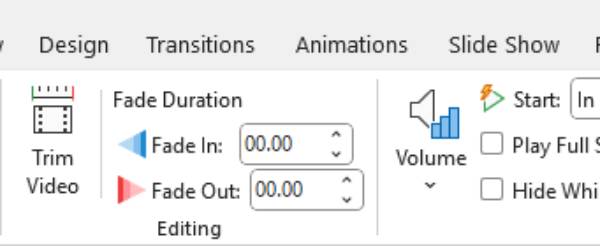
Ο καλύτερος τρόπος για να επεξεργαστείτε βίντεο PowerPoint με προηγμένες λειτουργίες
Μετά από όλες αυτές τις λειτουργίες, το επεξεργασμένο βίντεο στο PowerPoint ενδέχεται να μην ανταποκρίνεται στις επιθυμίες σας, όπως να έχει θόρυβο ή υδατογράφημα. Αυτή τη φορά, χρειάζεστε επαγγελματικό λογισμικό επεξεργασίας για να το προσαρμόσετε. Μπορείτε να δοκιμάσετε αυτό 4 Easysoft Total Video ConverterΔιαθέτει μια εργαλειοθήκη που καλύπτει σχεδόν όλες τις λειτουργίες που θα χρησιμοποιούσατε για την επεξεργασία βίντεο PowerPoint. Εκτός από τις παραπάνω λειτουργίες PowerPoint, μπορεί αφαιρέστε τον θόρυβο και τρέμουλο βίντεο, αναβάθμιση ανάλυσης κ.λπ. Όταν έχετε ένα εργαλείο που χρησιμοποιείτε συχνά, μπορείτε επίσης να το τοποθετήσετε στην κάτω δεξιά γωνία.

Καλύπτει περισσότερα από 15 εργαλεία και έχει μια απλή διεπαφή για να βρείτε κάθε εργαλείο.
Υποστήριξη υψηλής ποιότητας εικόνας και ήχου χωρίς απώλειες για εξαγωγή βίντεο
Εξοπλισμένο με Τεχνητή Νοημοσύνη για την αποτελεσματική επίλυση του προβλήματος της ασάφειας και της μη συγχρονισμένης εικόνας.
Υποστήριξη πολλαπλών μορφών εισόδου και εξόδου για εισαγωγή στο PowerPoint.
100% Secure
100% Secure
Για βελτιωτή βίντεο:
• Ανοίξτε το Total Video Converter και κάντε κλικ στο κουμπί "εργαλειοθήκη". Στη συνέχεια, επιλέξτε "Video Enhancer".
• Προσθέστε το βίντεό σας και επιλέξτε τις λειτουργίες που πρέπει να προσαρμόσετε. Εάν χρειάζεται να κόψετε το βίντεο, μπορείτε επίσης να κάνετε κλικ στην επιλογή "αποκοπή" στην κάτω αριστερή γωνία. Μπορείτε ακόμη και να ελέγξετε πόσα δευτερόλεπτα θέλετε να διατηρήσετε καρέ-καρέ.
• Στη συνέχεια, επιλέξτε μορφή εξαγωγής και ανάλυση. Μπορείτε να κάνετε προεπισκόπηση των πρώτων δέκα δευτερολέπτων της προσαρμογής για να προσδιορίσετε το αποτέλεσμα.
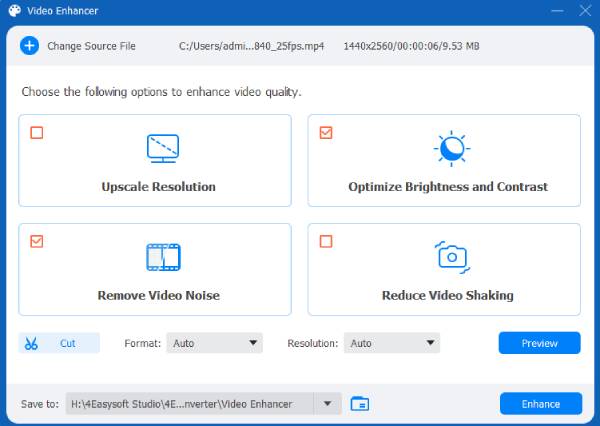
Για υδατογράφημα βίντεο:
• Προσθέστε το βίντεό σας και, στη συνέχεια, επιλέξτε να προσθέσετε κείμενο ή υδατογράφημα εικόνας. Μπορείτε να προσαρμόσετε το χρώμα, τη γραμματοσειρά και την αδιαφάνεια του κειμένου.
• Η εικόνα μπορεί επίσης να προσαρμοστεί ως προς το μέγεθος, την αδιαφάνεια και την ώρα εμφάνισης.
• Προσθέστε διαφορετικές εικόνες και υδατογραφήματα κειμένου στο ίδιο βίντεο πολλές φορές.
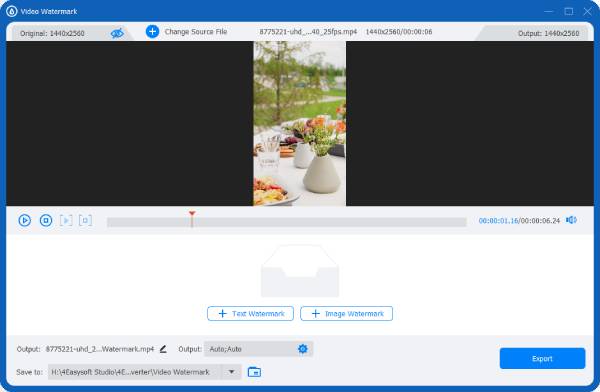
Για συμπιεστή βίντεο:
• Προσθήκη βίντεο και προσαρμογή του μεγέθους στόχου. Μπορείτε επίσης να αλλάξετε το όνομα, τη μορφή, την ανάλυση και το bitrate του αρχείου προέλευσης.
• Στη συνέχεια, μπορείτε να κάνετε προεπισκόπηση του αποτελέσματος για να ελέγξετε το εφέ.
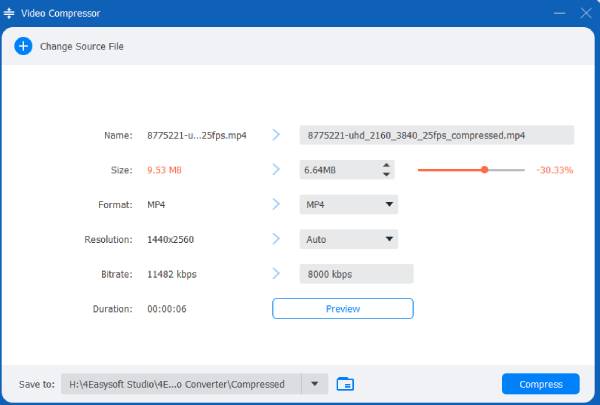
Για τη συγχώνευση βίντεο:
• Ανοίξτε τη συγχώνευση βίντεο και προσθέστε τα αρχεία βίντεο στο έργο. Μόλις μεταφορτωθούν τα βίντεό σας, κάντε κλικ στην επιλογή "Επεξεργασία" για να αλλάξετε το μέγεθος, να περιστρέψετε ή να αντικατοπτρίσετε κάθε βίντεο όπως απαιτείται. Αυτό σας επιτρέπει να χωρέσετε στο επιθυμητό καρέ.
• Αν θέλετε να προσθέσετε προσωρινά ένα νέο κλιπ, κάντε κλικ στα κουμπιά "Εμπρός" ή "Πίσω" για να ενώσετε το νέο βίντεο πριν ή μετά το τρέχον κλιπ. Αυτό σας δίνει ευελιξία στην οργάνωση του περιεχομένου σας. Μπορείτε επίσης να χρησιμοποιήσετε τη λειτουργία "Περικοπή" για να περικόψετε τη διάρκεια κάθε βίντεο, επιτρέποντάς σας να βελτιώσετε τη διάρκεια του βίντεο για το έργο σας.
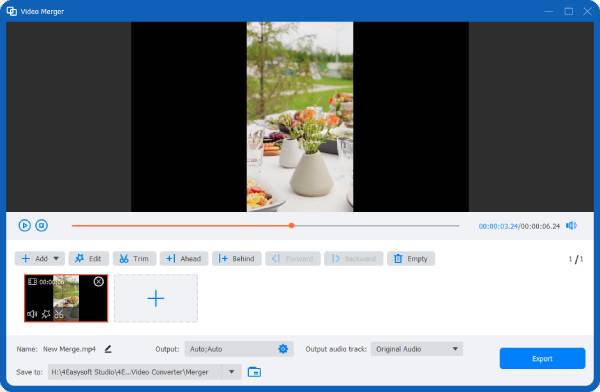
Συμβουλές για τη δημιουργία επεξεργασμένων βίντεο υψηλής ποιότητας στο PowerPoint
Η προσθήκη και η επεξεργασία βίντεο στο PowerPoint βοηθά στην πιο αποτελεσματική μετάδοση πληροφοριών, αναλύοντας σύνθετο κείμενο και κεντρίζοντας το ενδιαφέρον του κοινού. Μπορεί επίσης να διευκρινίσει έννοιες που είναι δύσκολο να εξηγηθούν μόνο με κείμενο ή στατικές εικόνες, ειδικά όταν παρουσιάζονται αφηρημένες ή σύνθετες ιδέες. Η κίνηση στο βίντεο τραβάει την προσοχή του θεατή, καθιστώντας το μήνυμα πιο σαφές. Επιπλέον, η ενσωμάτωση βίντεο αναβαθμίζει τον επαγγελματισμό της παρουσίασης, ενισχύοντας τόσο την πειστικότητα του περιεχομένου όσο και την εμπλοκή του κοινού.
Συμβουλές για να δημιουργήσετε ένα ελκυστικό βίντεο:
• Βελτιστοποίηση κινούμενων εικόνων και Μεταβάσεις: Διατηρήστε τις κινούμενες εικόνες ομαλές και χρησιμοποιήστε ανεπαίσθητες μεταβάσεις. Αποφύγετε την υπερφόρτωση των διαφανειών με πάρα πολλά εφέ, καθώς μπορεί να αποσπάσουν την προσοχή από το περιεχόμενο.
• Προσαρμογή Χρόνου Διαφανειών: Ορίστε κατάλληλους χρόνους διαφανειών που ταιριάζουν με τη ροή της αφήγησης ή της παρουσίασής σας. Αυτό διασφαλίζει ότι το βίντεο αναπαράγεται ομαλά και δεν βιάζεται να προβληθεί το περιεχόμενο.
• Εξαγωγή σε μορφή HD: Κατά την εξαγωγή του PowerPoint ως βίντεο, επιλέξτε την υψηλότερη διαθέσιμη ανάλυση, όπως 1080p, για να διασφαλίσετε ότι το τελικό βίντεο είναι ευκρινές και καθαρό.
• Περιορισμός κειμένου στο βίντεο: Διατηρήστε το κείμενο συνοπτικό και αποφύγετε τον υπερπληθυσμό του βίντεο. Η υπερβολική ποσότητα κειμένου μπορεί να είναι δύσκολο να διαβαστεί σε μορφή βίντεο.
• Κατάλληλη Θέση και Μέγεθος: Βεβαιωθείτε ότι το βίντεο έχει σωστή θέση και μέγεθος ώστε να παρουσιάζει με σαφήνεια αυτό που προσπαθείτε να απεικονίσετε χωρίς να εμποδίζει το κύριο κείμενο του PowerPoint.
συμπέρασμα
Συμπερασματικά, η επεξεργασία βίντεο στο PowerPoint είναι ένας ισχυρός τρόπος για να βελτιώσετε τις παρουσιάσεις σας και να επικοινωνήσετε αποτελεσματικά το μήνυμά σας. Ενσωματώνοντας στοιχεία βίντεο, μπορείτε να αναλύσετε σύνθετες ιδέες, να προσελκύσετε το κοινό σας και να προσθέσετε μια επαγγελματική πινελιά στις διαφάνειές σας. Το PowerPoint προσφέρει διάφορα εργαλεία επεξεργασίας για να προσαρμόσετε τον χρονισμό, να προσθέσετε εφέ και να εισαγάγετε προσαρμοσμένα κλιπ, καθιστώντας το μια ευέλικτη πλατφόρμα για τη δημιουργία δυναμικών και εντυπωσιακών παρουσιάσεων. Αν θέλετε περισσότερες λειτουργίες επεξεργασίας και καλύτερα εφέ βίντεο, δεν μπορείτε να κάνετε λάθος με... 4 Easysoft Total Video Converter, κάντε κλικ στον παρακάτω σύνδεσμο για να ζήσετε τη δύναμή του!
100% Secure
100% Secure



